1、打开水波制作器软件,进入其工作界面;

2、在快捷菜单中按打开命令;
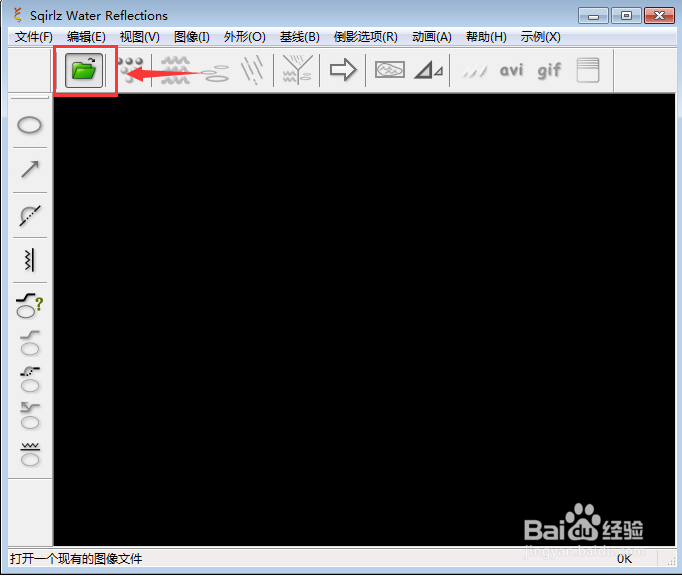
3、打开一张需要处理的图片,然后按打开;

4、图片就被导入到编辑区;

5、按开始创建外形按钮,沿水面绘制、定义好选区;

6、点运行动画按钮;
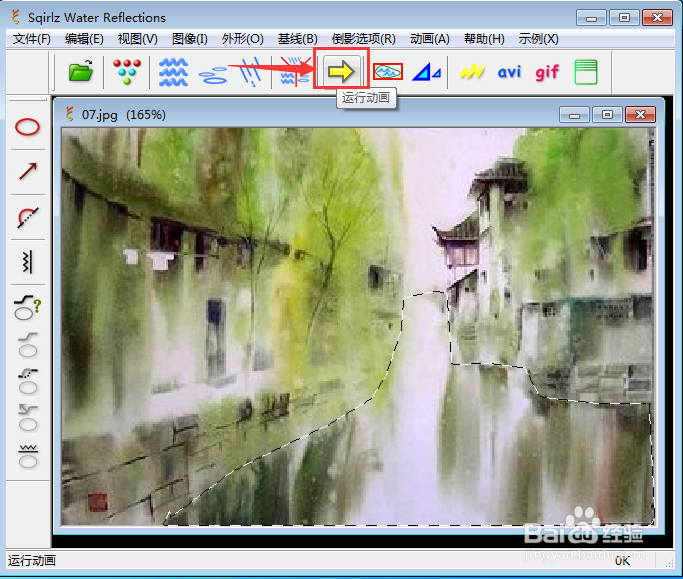
7、选择一种动画类型后,按确定;
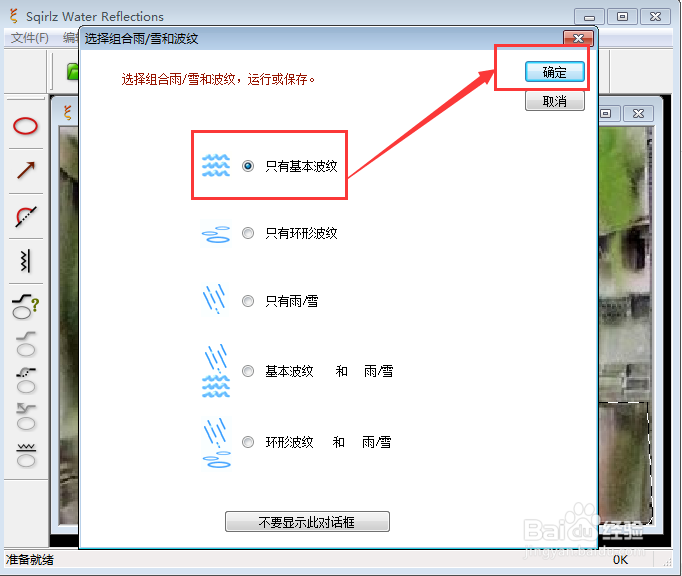
8、动画制作完后,按gif按钮;
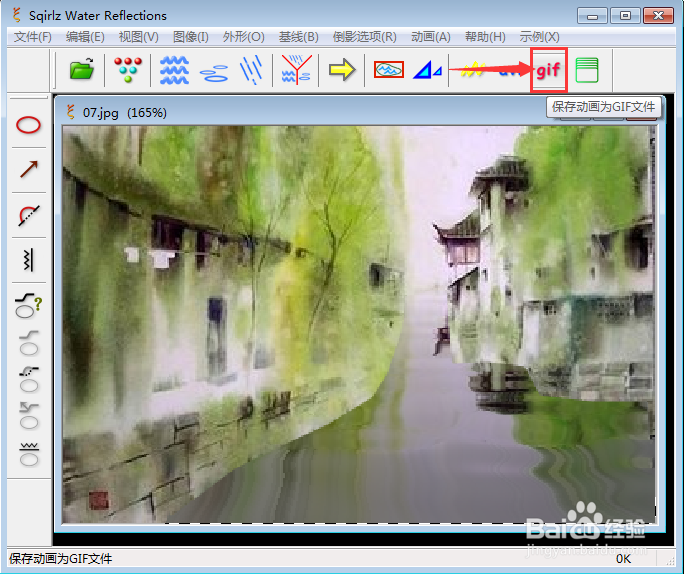
9、选择好保存的路径,给制作的动画命名后,按保存;

10、定义好帧速率后,按确定;
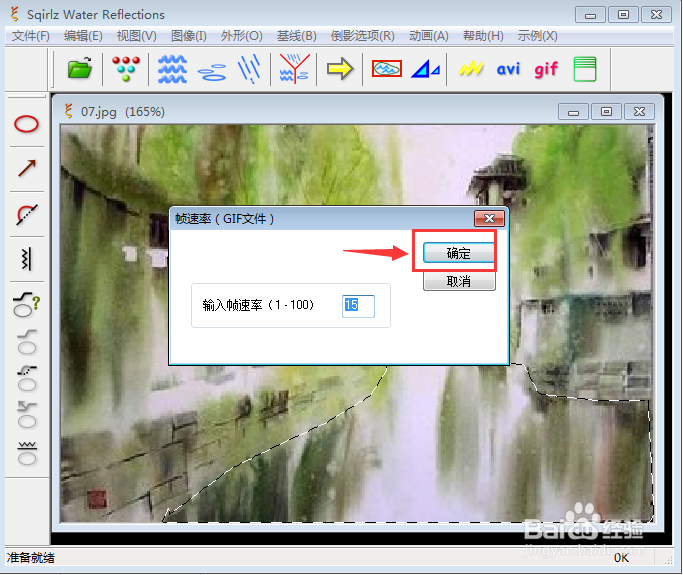
11、动画保存成功;
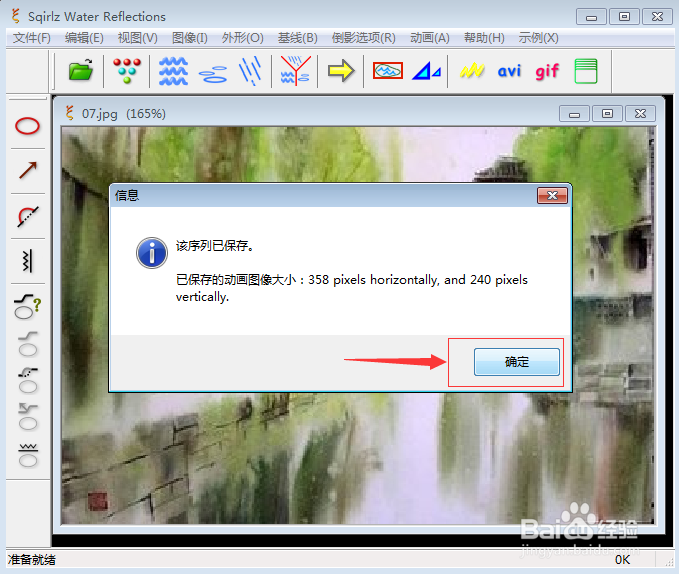
12、制作好的水波动画效果如下图。

时间:2024-12-06 03:35:05
1、打开水波制作器软件,进入其工作界面;

2、在快捷菜单中按打开命令;
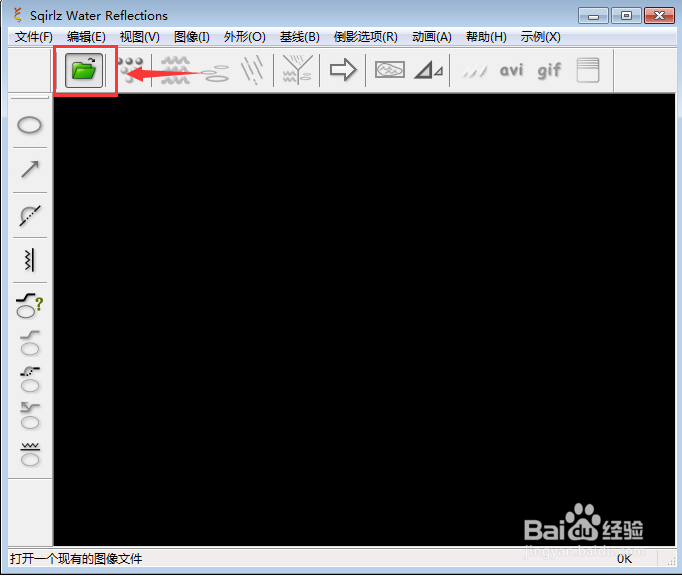
3、打开一张需要处理的图片,然后按打开;

4、图片就被导入到编辑区;

5、按开始创建外形按钮,沿水面绘制、定义好选区;

6、点运行动画按钮;
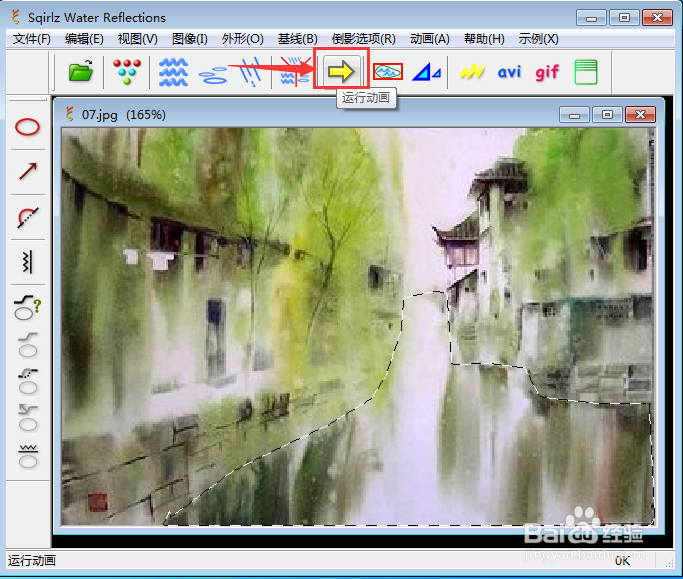
7、选择一种动画类型后,按确定;
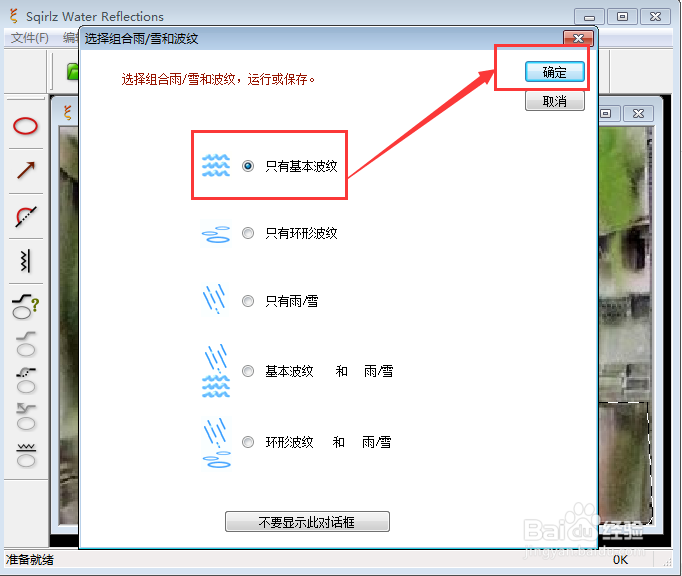
8、动画制作完后,按gif按钮;
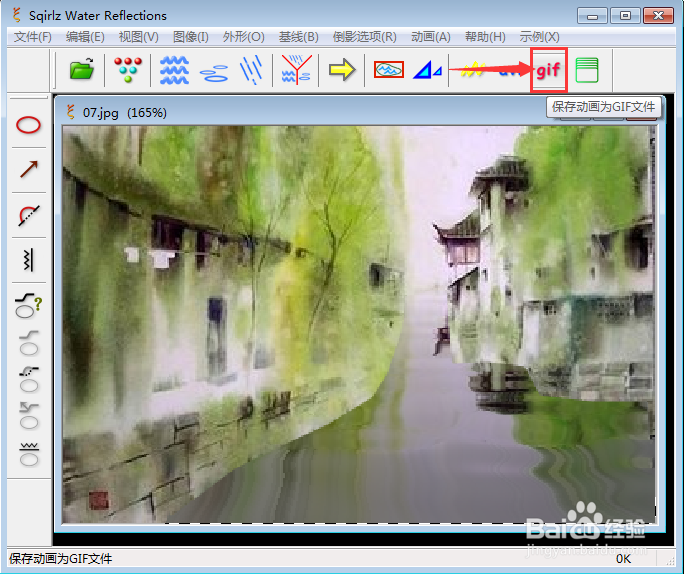
9、选择好保存的路径,给制作的动画命名后,按保存;

10、定义好帧速率后,按确定;
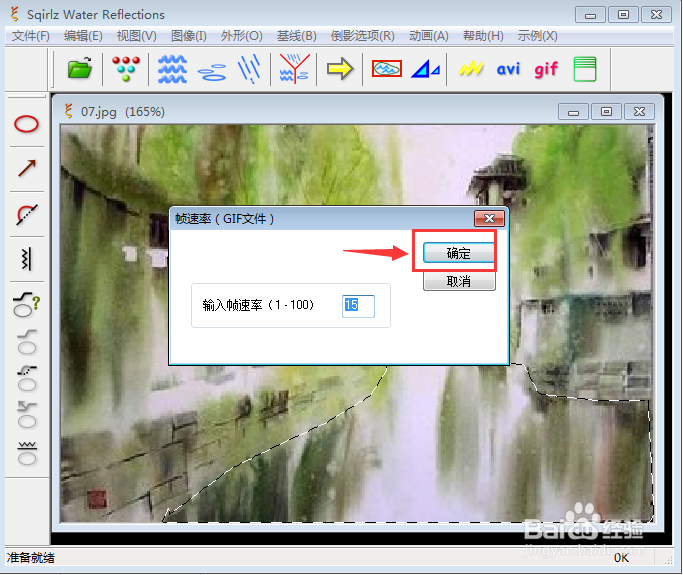
11、动画保存成功;
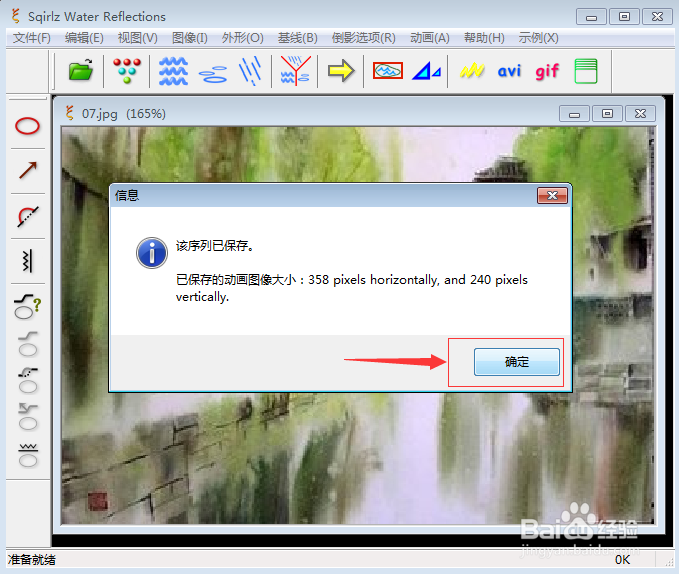
12、制作好的水波动画效果如下图。

